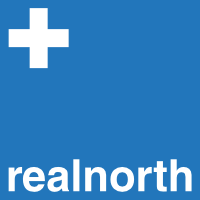Intro a Qt Quick
Qt Quick fue para mi la novedad mas importante que nos trajo el reciente lanzamiento de Qt 4.7, Qt Quick permite que diseñadores y developers trabajen codo a codo para crear aplicaciones en donde la UX es lo mas importante, Qt Quick incluye a QML (Qt Meta-Object Language), un lenguaje declarativo para el diseño de interfaces basado en Javascript y que puede ser extendido usando Javascript o C++, tambien esta disponible en versión beta Qt Creator 2.1 con el cual podemos diseñar usando valga la redundancia el designer o editando directamente el codigo QML, por ultimo disponemos de Qt Declarative con el cual podemos integrar QML en aplicaciones C++.
Hello World
Vamos a comenzar con el tradicional Hello World, podemos crear un proyecto nuevo en Qt Creator o crear un archivo de texto y lo guardamos con extension .qml, un documento QML describe los elementos que los componen en un arbol de objetos, QML trae incluidos algunos elementos graficos como Canvas, Imagenes, Rectangulos entro otros ademas de algunos Behaviors como por ejemplo States, Animations y Transitions, estos elementos serán los que combinaremos para crear nuestra aplicación.
En nuestro proyecto en Qt Creator o en un archivo de texto ingresamos el siguiente código.
import Qt 4.7
Rectangle {
id: container
width: 200
height: 200
Text {
text: "Hello World"
anchors.horizontalCenter: container.horizontalCenter
anchors.verticalCenter: container.verticalCenter
}
}
En la primera linea vemos el import para utilizar las bibliotecas básicas de Qt 4.7, luego creamos un elemento Rectangle el cual tiene seteadas sus dimensiones y la id container, paso siguiente y dentro del Rectangle que hace las veces de contenedor creamos un elemento Text, le damos un valor a la propiedad text del mismo y alineamos el elemento usando las propiedades anchors las cuales enlazaremos a las propiedades horizontalCenter y verticalCenter del Rectangle.
Paso siguiente si estamos en QT Creator podemos correr nuestro ejemplo pulsando Ctrl+R si usamos Linux o Windows o cmd+R si utilizamos en OS X, en cambio si solo estamos trabajando con un archivo de texto podemos correr la demo usando el comando qmlviewer hello.qml, si todo sale bien deberíamos de ver algo así.
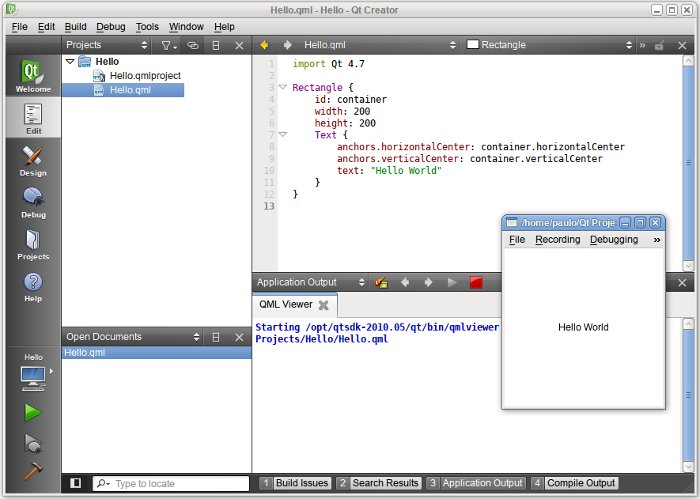
Lo que viene
Este es el primero de una serie de posts en donde hablare sobre los fundamentos de Qt Quick, si quieren ir investigando por sus propios medios pueden comenzar bajando el SDK de Qt 4.7 y Qt Creator y luego darle una mirada a la documentación online (ver links abajo), que por cierto es muy completa y se va actualizando y mejorando permanentemente.